
In hierdie resensie, in detail oor die Android-emulator BlueStacks van die nuutste weergawe, sy vermoëns, voordele en nadele, sowel as die demonstrasie van die emulator. Dit kan ook nuttig wees: Android beste emulators vir PC.
- Installeer en begin BlueStacks emulator
- Gebruik, funksie, voordele en nadele van BlueStacks
- Video
- Voordele en nadele van BlueStacks
Installering en Running Android Bluestacks Emulator
Die installering van die emulator verteenwoordig geen probleme nie: dit is genoeg om die nuutste weergawe van BlueStacks van die amptelike webwerf te laai https://www.bluestacks.com/ru/index.html en begin die installeerder.
As bluestacks nie begin nie, aktiveer virtualisering in die BIOS-rekenaar (Intel VT-X, Intel Virtualization Technology, AMD-V), asook as u Windows 10 of 8.1 het, skakel die "Hyper-V" en "Sandbox" af. komponente in die Configuratiescherm - Programme en komponente - in staat stel en afskakel Windows komponente.
Nadat jy begin het, sal jy eers gevra word om jou Google-rekening in te vul om Google Play-mark te gebruik en programme af te laai.
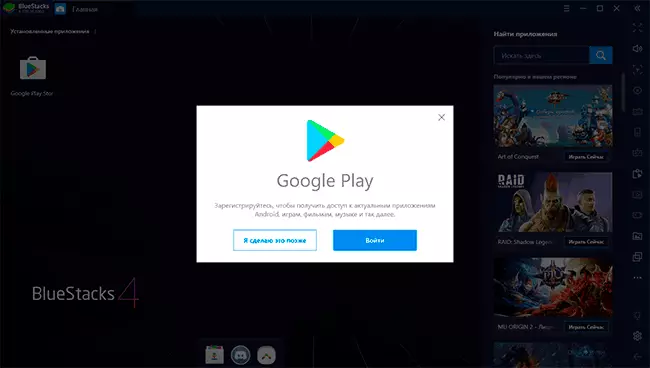
Maar dit is nie nodig nie, jy kan Android-programme aflaai van ander bronne APK en installeer hulle eenvoudige "Run" in Windows of sleep na die emulatorvenster.
Gebruik, funksies en BlueStacks-instellings
Met inagneming van die feit dat die BlueStacks-emulator heeltemal in Russies is en 'n redelik eenvoudige koppelvlak het, dink ek die meeste gebruikers sal probleme met die gebruik daarvan hê: Byna die gewone Android-lessenaar (standaardprogramme is buite die onderstaande program hieronder), Gebou- in 'n spel soek en ander af te laai aansoeke van Play Market, relatief gedetailleerde instellings.

In die instellings (die ratknoppie in die regterkant), beveel ek aan om te gaan voordat die eerste wedstryde in die emulator begin word, onder die interessante dinge daar:
- Skerminstellings en enjin U kan spesifiek onder u stelsel aanpas: Verminder toestemming vir 'n swak rekenaar, skakel die diskrete videokaart aan as u NVIDIA het, DirectX-grafiese modus kies (vir baie speletjies meer produktief) of OpenGL (meer versoenbaar). Om hierdie instellings toe te pas, moet u die emulator herlaai.
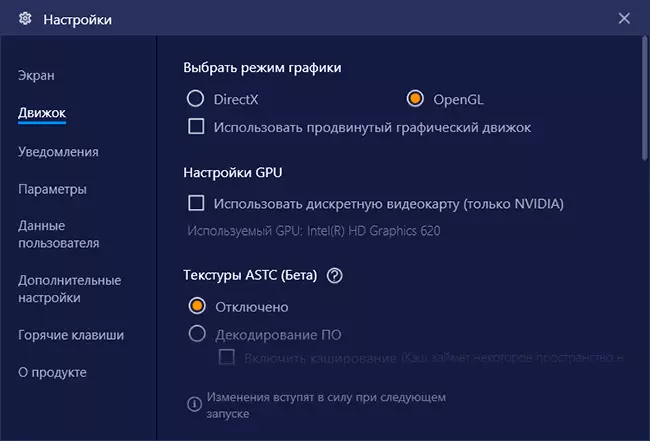
- Hotkeys - Ek beveel ook aan om weg te kyk, anders kan jy in die gesig staar wat begin speel, jy sal nie weet hoe om uit die spel te kom nie, want Alle insette van die sleutelbord en die muis sal in die spel vasgelê word.
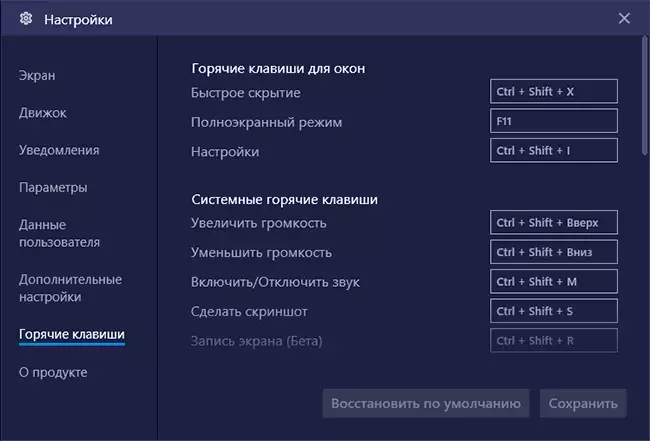
- Tab "parameters" - Hier kan u addisionele nuttige instellings vind, byvoorbeeld, ontwikkelaars sal die ADB-aktiewe opsie (Android-debug-brug) vind.
Die knoppie sleutelbord beheer instellings en die muis is beskikbaar net vir speletjies te speel, en in die groot aantal van die gewilde speletjies, hierdie instellings is reeds geïnstalleer. Daarbenewens is daar vir baie speletjies verskeie gestoorde beheerprofiele gelyktydig (gekies in die skema paragraaf - die enigste ding wat nie in Russies vertaal is nie).
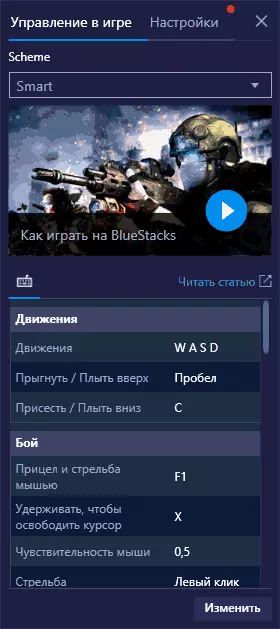
Ook, na dieselfde sleutelbordinstellings-knoppie op die instellings instellings, wanneer jy die spel bestuur, kan jy individuele grafiese parameters vir hierdie speletjie stel (die spel sal nodig wees om weer te begin). Dit sal toelaat dat indien nodig laer parameters vir swaar speletjies en beter grafika vir diegene wat nie 'n groot aantal hulpbronne benodig nie.

Video oor Android Emulator BlueStacks
Voordele en nadele van die emulator
BlueStacks Emulator Baie pryse, en net so groot aantal gebruikers, integendeel, is daar sy gebreke. Aan die meriete kan toegeskryf word:
- Goeie verenigbaarheid - die meeste van die speletjies en programme werk behoorlik, hoewel dit op ander emulators nie van stapel gestuur kan word nie.
- Russies, gerieflik om te gebruik (hoewel dit subjektief is), uitgebreide opsies vir die opstel van parameters en kontroles, ondersteuning vir ADB.
- Goeie integrasie met die stelsel is maklik om lêers van vensters en rug oor te dra, APK-toepassings te installeer, etikette te skep geïnstalleerde speletjies op die Windows-lessenaar.
- Gegewe die gewildheid van BlueStacks, kan u baie instruksies vind vir die opstel van die prestasie van die emulator vir swak rekenaars, wat probleme met die emulator oplos.
- Op my rekenaar blyk te wees die vinnigste van Android emulators getoets die afgelope tyd (Intel se laptop met geïntegreerde grafiese), maar hier baie het 'n ander prentjie - berigte dat BlueStacks lags een van die mees algemene resensies (hoewel, hier moet nagegaan word op diegene Ander Emulators sal met dieselfde speletjies met dieselfde speletjies optree).
- Die vermoë om verskeie afsonderlike emulator gevalle te bestuur (maar dit is nou teenwoordig in die meeste soortgelyke programme).
Die nadele van die emulator wat deur gebruikers opgemerk word:
- Rem speletjies, en dieselfde speletjies mag nie in Ldplayer vertraag nie.
- Groot emulatorgrootte, soms - probleme met die verwydering daarvan.
Oor die algemeen, as die BlueStacks nie lank gelede probeer of geloods het nie, en die emulator wat vir jou geskik is, nie gevind het nie, raai ek aan om die nuutste weergawe van die emulator te probeer en te sien hoe sy op jou stelsel optree.
